设置Win10护眼模式颜色为绿色方法
在Windows10系统中,设置护眼模式颜色为绿色是一项非常实用的功能。通过调整屏幕的颜色温度,可以减少眼睛的疲劳感,特别是在长时间使用电脑的情况下,那么这个颜色我们要如何去设置呢?其实非常简单,下面就和小编一起来看看吧。

更新日期:2021-12-04
来源:纯净版系统
PC 游戏玩家在 Windows 11 或 Windows 10 游戏计算机上容易遇到很多问题。这些问题可能是VALORANT 连接错误、不和谐连接错误、史诗游戏连接错误、Xbox 游戏安装错误、游戏口吃与 FPS 下降等。在这篇文章中,我们提供了解决计算机在启动或玩游戏时不断重新启动的问题。
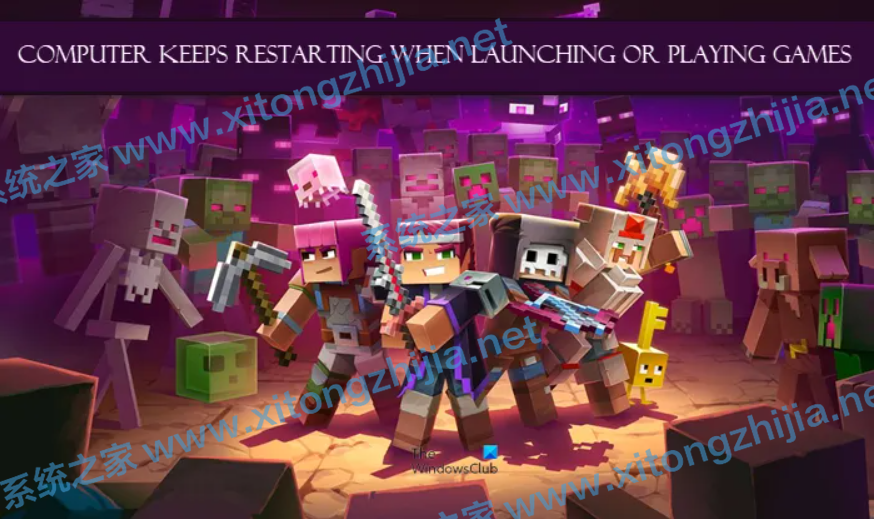
为什么我的电脑一直随机重新启动?
除其他原因外,但主要是过热处理器是导致计算机不断随机重新启动的最常见罪魁祸首。要随机修复计算机重新启动的问题,您可以打开计算机并清洁 CPU - 您可能需要 PC 硬件技术人员的服务。
启动或玩游戏时,计算机不断重新启动
如果您的计算机在启动或玩游戏时不断重新启动,则最有可能的罪魁祸首包括:
PC 不符合运行游戏的最低要求。
电源设置。
过热。
系统故障。
坏 Psu 。
热辛克
过锁。
不正确的生物设置。
坏 Gpu 。
机器人窗口安装。
游戏重新启动您的 PC?如果您面临此问题,您可以尝试我们推荐的解决方案,没有特定的顺序,看看这是否有助于解决问题。
更改电源计划
更新图形卡驱动程序
禁用第三方 GPU(如适用)
禁用过闸(如适用)
检查 Psu
检查处理器和热辛克
执行系统恢复
将 BIOS 重置为默认设置
更新生物。
让我们来看看有关每个列出的解决方案所涉及的过程的描述。
在继续以下解决方案之前,您应该首先检查您的 PC 是否满足运行游戏的所有要求。请记住,有最低要求并不能保证您不会有任何问题。为了获得最佳的游戏体验,您的 PC 至少应满足推荐要求(而不是最小值)。您可以通过在互联网上进行搜索或访问游戏开发人员/供应商网站来检查任何游戏的要求。
此外,检查更新并在 Windows 10/11 设备上安装任何可用位,看看问题是否已解决。
1] 更改电源计划
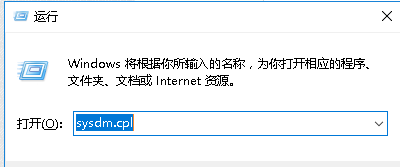
您可以通过检查 PC 上的电源设置来开始故障排除计算机在启动或播放游戏问题时不断重新启动。
做以下工作:
右键单击 Taskbar 上的系统托盘上的电池图标。
选择电源选项。
在“电源选项”页面中,如果“电源计划”当前被设置为“省电”,则将其更改为“高性能”或“平衡”。
接下来,对于您已选择的计划,如果您以前对设置进行了更改,请单击更改计划设置并选择此计划中的“恢复默认设置”。
退出控制面板。
重新启动 PC。
如果问题尚未解决,请尝试下一个解决方案。
2] 更新显卡驱动程序
此解决方案要求您更新安装在 Windows 系统上的显卡驱动程序。
3) 禁用第三方 GPU(如适用)
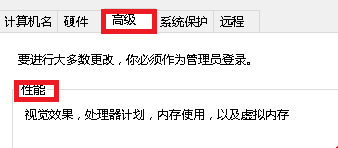
如果您的计算机上运行了第三方 GPU,则可能会因为与 Windows OS 版本不兼容而遇到此问题。在这种情况下,要解决问题,要做到以下几点:
按Windows 密钥 + X以打开电源用户菜单。
按键盘上的M键打开设备管理器。
在设备管理器中,向下滚动显示已安装设备列表并扩展显示适配器部分。
右键单击显卡并单击禁用设备。
退出设备经理。
重新启动计算机。
观察并查看问题是否持续存在。如果是这样,请尝试下一个解决方案。
4) 禁用超频(如适用)
此解决方案要求您停止过度锁定 CPU。因此,如果您已过度锁定 PC,则只需根据正在使用的过锁软件来反转更改。通常,启动软件并寻找停止过度锁定的选项。完成后,重新启动计算机,查看问题是否已解决。否则,继续下一个解决方案。
5] 检查普苏
如果您的 PSU 损坏或传输电源不当,您将体验系统重新启动,再加上其他许多问题,包括系统挂或冻结。在这种情况下,您可以尝试另一个 PSU,看看问题是否仍然存在。此外,更改连接 PSU 到电源插座的电缆;如果问题仍然存在,请由 PC 硬件技术人员检查您的 PSU,如果诊断显示其损坏,请更换硬件。
6] 检查处理器和热辛克
如果您的计算机在玩游戏时重新启动,通常是由于计算机过热到执行紧急重新启动的程度。在这种情况下,检查热墨水,以确保您的 Windows 游戏设备冷却。如果您在笔记本电脑上玩游戏,您可以清洁烤架,并使用冷却软件和冷却垫。
7] 执行系统恢复
您可以将系统恢复到更早的点。当系统工作正常时,这将将系统恢复到更早的点。
8] 将 BIOS 重置为默认设置
此解决方案要求您将BIOS 设置重置为其默认值,并查看是否有帮助。如果没有,请尝试下一个解决方案。
9] 更新生物
您可以尝试使用原始设备制造商的工具更新系统中的BIOS和固件是最简单的方法。
所有 OEM 制造商都有实用工具,可帮助您轻松更新、BIOS、固件和驱动程序。搜索您的,并仅从官方网站下载。
这是更新 BIOS 的最安全方法:
如果你拥有一台戴尔笔记本电脑,你可以前往Dell.com,或者你可以使用戴尔更新实用程序。
华硕用户可以从微软商店下载MyASUS生物更新实用程序。
ACER用户可以到这里。输入序列号/SNID 或按型号搜索产品,选择 BIOS/固件,然后单击要下载的文件的下载链接。
联想用户可以使用联想系统更新工具。
HP 用户可以使用捆绑的HP 支持助手。
设置Win10护眼模式颜色为绿色方法
在Windows10系统中,设置护眼模式颜色为绿色是一项非常实用的功能。通过调整屏幕的颜色温度,可以减少眼睛的疲劳感,特别是在长时间使用电脑的情况下,那么这个颜色我们要如何去设置呢?其实非常简单,下面就和小编一起来看看吧。

干净不带软件的纯净版Win10下载
纯净版Win10经过精心优化与深度处理,彻底剔除了所有第三方预装软件、推广程序以及冗余组件,确保用户在安装系统后,能即刻拥有一个清爽、无干扰的操作环境,那么我们要如何才能下载到这样的系统呢?下面就和小编一起来看看吧。

2025年Win10系统推荐!
在日常使用电脑的时候,一款适配的Win10系统至关重要。不同的Win10在功能侧重、性能表现和资源占用等方面各有差异,那么如何从中挑选出既能满足高效办公需求,又能在娱乐时光带来畅快体验的系统呢?下面就和小编一起来看看吧。

Win10系统如何设置默认打印机
在Windows 10系统中,设置默认打印机是一项非常实用的功能。而通过正确配置默认打印机,就可以确保每次打印文档时都使用您首选的打印机,从而节省时间和精力。下面将详细介绍如何在Win10系统中设置默认打印机的步骤,一起来看看吧。

Win10发现不了无线网络的三种解决方法
相信现在是有许多用户使用的电脑系统都是Win10系统,而在此过程中有一些小伙伴在使用过程中发现自己无法发现或连接到无线网络,这个问题会引起诸多不便,然而,遇到这种情况还是有几种常见的解决方法可以解决的,下面就和小编一起来看看吧。

如何切换联想拯救者显卡模式
在使用联想拯救者系列笔记本电脑时,合理切换显卡模式能够显著提升电脑性能,通过正确切换显卡模式,用户可以根据不同的使用场景和需求,优化电脑的性能和功耗表现,而联想拯救者是一款性能强大的游戏笔记本电脑,因此本文将向您介绍切换显卡模式的步骤。

联想Win10改Win7如何设置bios?联想Win10改Win7设置bios的方法
如果你使用的是联想电脑上的Win10系统,并希望将其更改为Win7系统,你可能需要进行一些BIOS设置以支持操作系统的安装和运行。在更改操作系统之前,你需要确保计算机的BIOS设置与Win7兼容,并按照正确的步骤进行配置。下面将提供详细的步骤,以帮助你在联想Win10电脑上设置BIOS以支持Win7。

戴尔Win10睡眠无法唤醒怎么办?戴尔Win10睡眠无法唤醒解决方法
戴尔Win10睡眠无法唤醒怎么办?当我们将戴尔Win10电脑置于睡眠状态后,期望能够通过简单的鼠标点击或键盘敲击来唤醒它,并继续使用,却发现戴尔Win10电脑进入睡眠后无论怎样操作都无法唤醒,不仅让我们感到困惑,还极大影响了工作和生活效率,下面小编带来简单的解决方法,确保用户能够正常使用戴尔Win10电脑。

戴尔Win10睡眠后花屏怎么办?戴尔Win10睡眠后花屏解决方法
戴尔Win10睡眠后花屏怎么办?戴尔Win10睡眠后出现花屏问题是一种常见的现象,用户休眠或待机后再次唤醒电脑时,屏幕可能会显示花屏的情况,极大地影响了使用体验,以下小编分享简单的解决方法,帮助您解决这个问题,这样戴尔Win10电脑进入睡眠状态后,点击唤醒就不会花屏。

华硕Win10开机自动进入Bios无限循环的解决方法
华硕Win10开机自动进入Bios无限循环怎么办?导致出现这一情况的原因有很多,例如系统引导文件损坏、bios错误导致无法识别硬盘、硬盘出了故障等原因。针对这些情况,下面小编带来了解决方法,希望可以帮到你!

Win10更新错误提示0x8007371b怎么办?更新错误0x8007371b的解决方法
当你在Windows 10中进行更新时,如果遇到错误提示代码0x8007371b,这可能会让你感到困惑和苦恼。错误代码0x8007371b通常表示系统在更新过程中遇到了某种问题。如果你遇到了这个问题,以下是可能的解决方法,希望能够帮助你解决这个问题。

Win10 20H2无法更新最新系统怎么办?Win10 20H2无法更新最新系统的解决方法
如果你的Windows 10版本是20H2,并且无法更新到最新的系统版本,有几种方法可以尝试解决这个问题。在遇到升级或更新问题时,一些常见的解决方案包括检查系统要求、重启计算机、运行Windows更新故障排除工具以及手动下载和安装更新,下面就和系统之家小编一起来看看吧。

Win10 20H2怎么升级到22H2?Win10 20H2升级到22H2的方法
微软通常会推出新的Windows 10功能更新,以提供更好的性能、安全性和功能改进,因此一些还在使用Win10 20H2版本的用户想要升级到最新的22H2,那么这时候我们应该如何去操作呢?下面小编就带来了一些升级方法,一起来看看吧。

Win10系统补丁更新在哪里?Win10更新补丁的教程
大家在操作电脑的时候最担心的就是系统出现漏洞,导致病毒入侵等等,因此微软定期发布补丁更新,以修复漏洞、增强系统安全性和稳定性,而在Win10系统中,你可以通过以下步骤找到系统补丁更新,那么下面就让我们一起来看看吧。

戴尔Win10忘记开机密码怎么办?戴尔Win10忘记开机密码解决方法
戴尔Win10忘记开机密码怎么办?当我们不小心忘记了我们给戴尔Win10电脑设置的开机密码时,想要进入我们的戴尔Win10电脑变得异常困难,有几种方法可以帮助我们恢复访问我们的电脑,下面就给大家详细介绍这几种方法,帮助大家重新获得对戴尔Win10电脑的控制权。
